雄杰下载站
Excel分隔符设置步骤图文解析
2025-12-24 11:43:21 小编:雄杰下载站
在日常办公中Excel表格作为数据处理的重要工具,其排版功能直接影响着文档的专业程度。分隔符作为版面控制的核心元素,能够帮助用户精准划分打印区域与内容分页,掌握其设置方法对提升工作效率具有重要意义。
许多使用者常忽略页面布局中的分隔符功能,其实通过简单的六步操作即可完成设置。首先启动Excel程序并打开目标文档,将视线移至顶部功能区的页面布局选项卡。该区域汇集了纸张方向、页边距等多项打印设置功能,右侧位置可见分隔符图标。
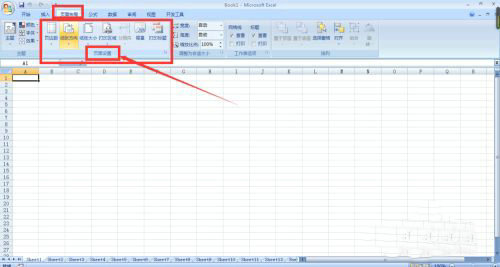
第二步点击分隔符按钮展开下拉菜单,系统提供三种分页方式:插入分页符、删除分页符、重置所有分页符。根据实际需求选择插入分页符功能,此时鼠标光标将转变为分页定位标识。值得注意的是,分页符的插入位置需提前选定工作表的具体行号或列标,建议通过冻结窗格功能确定可视区域。
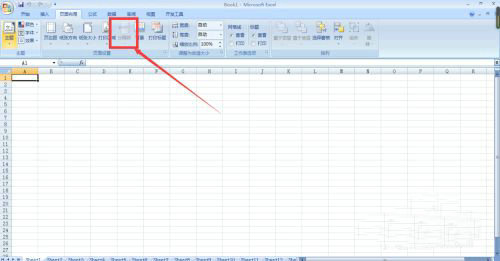
进入第三步关键操作阶段,通过拖动垂直滚动条定位目标单元格。建议选择需要分页显示的首行首列位置,例如若要在第20行上方创建分页,则应选中A20单元格。此时点击插入分页符选项,文档界面将立即显示蓝色虚线作为分页标识线。
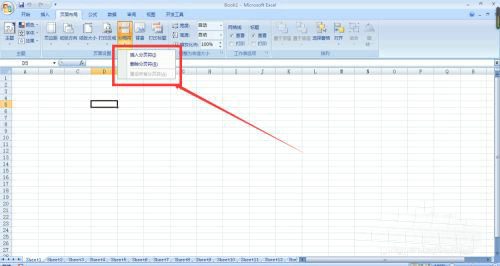
第四步涉及分页效果验证,切换至页面布局视图可直观查看分页效果。若发现分页位置偏移,可重复上述步骤进行调整。对于误操作的分页符,可选择删除分页符功能进行修正。需要特别注意的是,重置所有分页符功能会将工作表恢复至默认分页状态,使用前请确认是否需要保留原有分页设置。
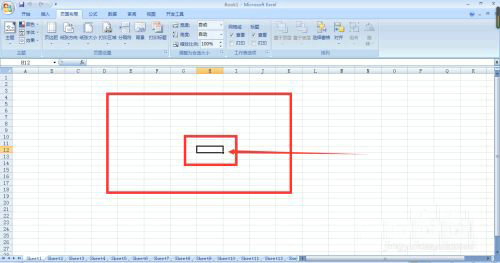
第五步进阶设置包含横向分页与纵向分页的组合应用。当需要同时控制行列分页时,可先选定目标交叉单元格,例如选择C15单元格执行分页操作,系统将自动在C列左侧和第15行上方生成双向分页线。这种设置方式特别适用于大型数据报表的打印输出,能有效避免跨页数据显示不完整的问题。
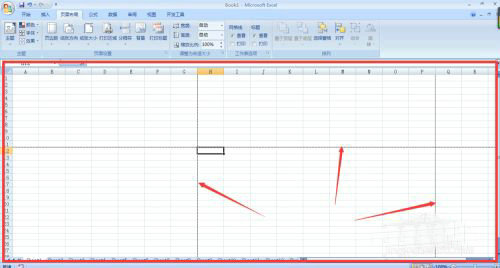
最后阶段建议通过打印预览功能检查分页效果,重点关注表格标题是否在每页重复显示、数据列宽是否适配纸张尺寸等细节。熟练掌握分隔符设置技巧后,可配合设置打印区域、缩放比例等功能,实现复杂报表的专业化排版,显著提升文档的可读性和呈现效果。
相关游戏
-
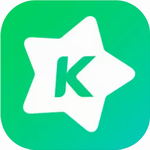 查看
酷狗直播2024音乐互动新
查看
酷狗直播2024音乐互动新74.11M丨12-24
酷狗直播2024音乐互动新体验是由广州繁星互娱信息科技有限公司打造的移动端娱乐直播平台。依托酷狗音乐4.5亿用户基础,该平台专注音乐垂直领域创新,通过高清画质与稳定传输技术,为用户提供沉浸式视听享受。软件采用智能网络...
-
 查看
手机电池健康管理智能优化方案
查看
手机电池健康管理智能优化方案16.8M丨12-24
手机电池健康管理智能优化方案作为移动设备能源管理的创新工具,通过智能化技术帮助用户延长设备续航时长。该方案采用先进的功耗监控机制,自动甄别高耗能应用进程,结合系统级优化策略实现电能资源合理分配,让移动...
-
 查看
33技师端应用助力高效接单
查看
33技师端应用助力高效接单42.58M丨12-24
33技师端应用助力高效接单是为专业技师打造的移动办公工具,通过智能化的服务管理系统帮助从业者优化工作流程。该应用深度整合订单处理与服务展示功能,支持技术工作者实时掌握业务动态,有效提升服务响应效率。 核心功能解...
-
 查看
企鹅FM海量有声资源免费畅听
查看
企鹅FM海量有声资源免费畅听24.47 MB丨12-24
企鹅FM海量有声资源免费畅听是腾讯旗下专业音频服务平台,集合全网优质有声内容,为用户打造沉浸式聆听体验。软件整合音乐电台、精品小说、知识专栏等多元内容矩阵,通过智能推荐算法精准匹配用户兴趣,让每个听众都能找到属...
-
 查看
网易大神游戏社区工具
查看
网易大神游戏社区工具108.91M丨12-24
网易大神游戏社区工具是由广州网易官方推出的综合性游戏互动平台,为玩家打造集交流分享、福利获取、赛事追踪于一体的数字空间。这款应用深度整合了网易旗下近百款热门游戏资源,通过垂直化社区运营帮助用户快速建立游戏社交网...
-
 查看
简篇图文编辑工具高效创作
查看
简篇图文编辑工具高效创作73.37MB丨12-24
简篇图文编辑工具作为多场景办公创作利器,整合了行业前沿的智能排版技术,其核心功能覆盖图文创作全流程。该工具内置3000+动态模板库,每日更新各领域热点样式,支持政务汇报、营销推广、教育课件等28个垂直场景的...